win10升级得到了前所未有的火爆关注,然而有些朋友反映自己的电脑安装了win10之后,不能玩游戏了。那么升级到Win10正式版后不能玩DNF是什么原因?如何解决?其导致无法正常启动DNF的重要原因是显卡驱动的不兼容、以及程序的不兼容,所以下面小编就与大家分享一下Win10正式版无法玩DNF的解决方法,希望能帮到大家!
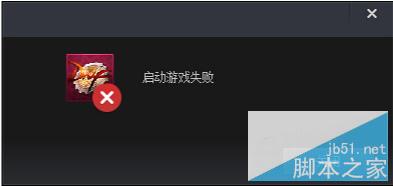
方法/步骤
1、首先我们需要将电脑显卡驱动更新到最新版本。在此小编推荐大家使用“驱动人生6”工具来更新显卡驱动程序。
2、从程序主界面中切换到“本机驱动”选项卡,从“显卡驱动”类型下拉列表中选择最新稳定版驱动,点击“立即修复”按钮以升级到最新驱动。
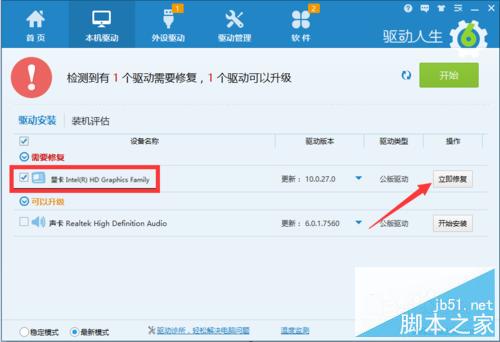
3、接下来我们需要利用“腾讯游戏平台TGP”来启动DNF游戏。直接在下载此应用
4、安装此TGP应用后,点击主界面右上角的“菜单”按钮,从其下拉列表中进行“添加游戏”项,接着选择“全盘扫描游戏”按钮以自动搜索本地计算机的DNF游戏并完成添加操作。
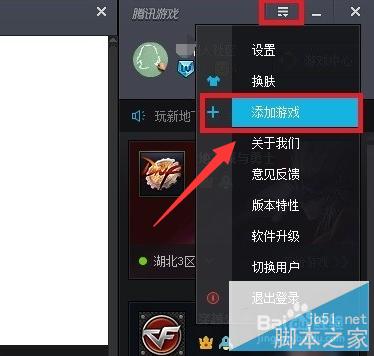
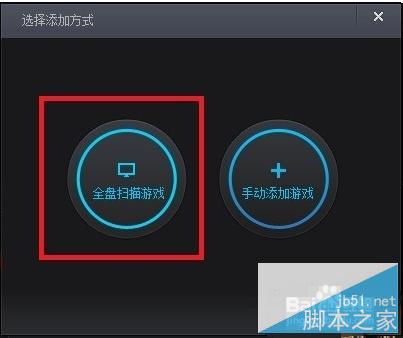
5、待成功添加DNF游戏后,点击“立即启动”按钮,此时将自动进入DNF游戏界面。
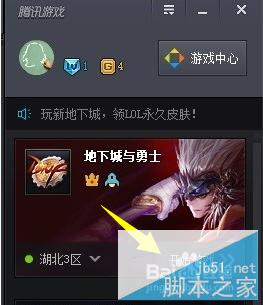
还有一种方法,就是以兼容模式运行“DNF地下城与勇士”程序。右击“DNF“快捷图标,从弹出的右键菜单中选择”属性“项。
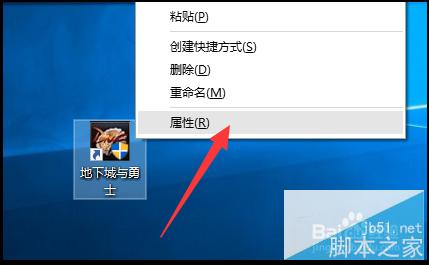
从打开的“DNF属性”窗口中,切换到“兼容性”选项卡,勾选“以兼容模式运行这个程序“项,同时设置使用“Win7”或“Win8”兼容模式来尝试运行DNF。
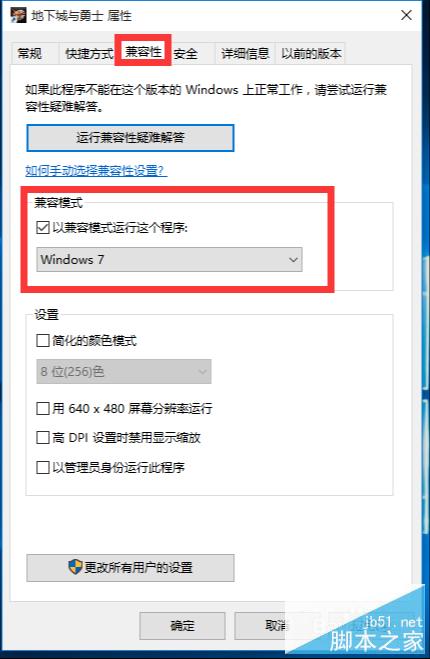
以上就是升级到Win10正式版后不能玩DNF的解决方法,方法很简单,有需要的朋友可以参考本文,希望能对大家有所帮助!